Cara mengatasi layar hitam di YouTube, ketahui terlebih dahulu penyebabnya
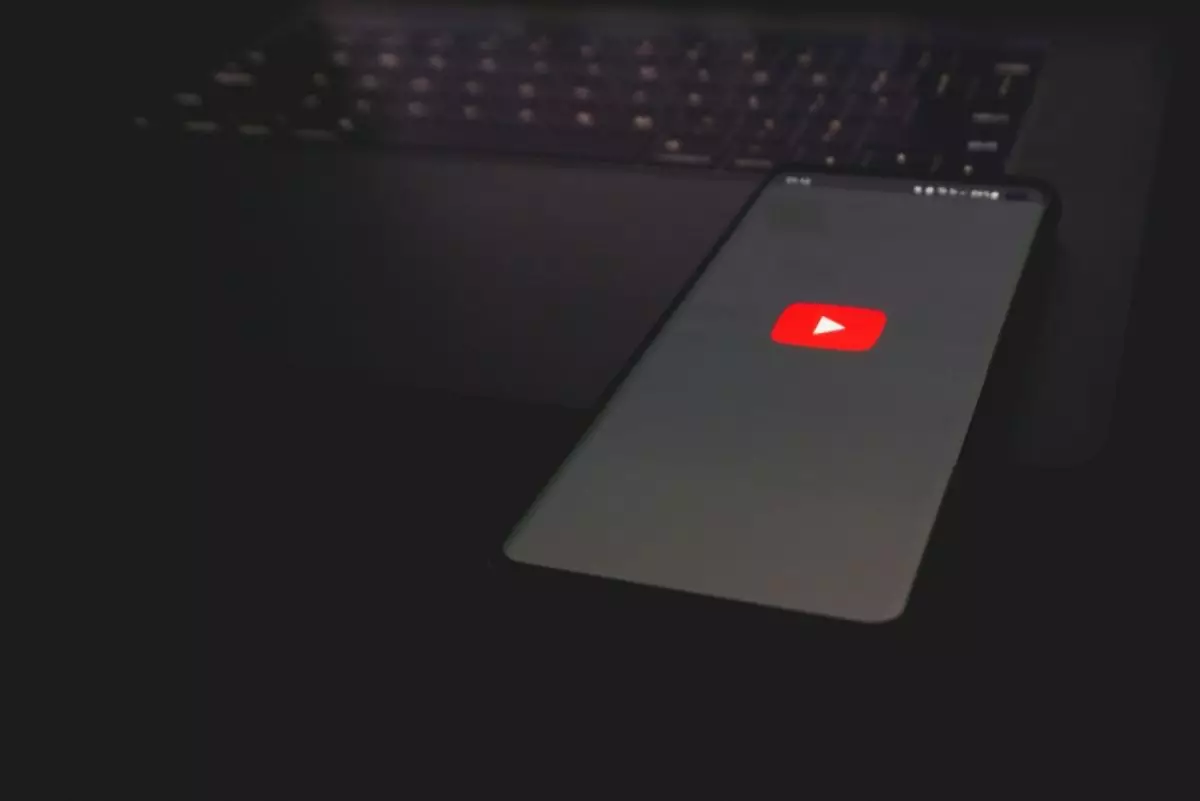
foto: unsplash/azamat e
Techno.id - Kamu pernah mengalami masalah saat ingin menonton konten YouTube, justru mendapati perangkat kamu malah menampilkan layar hitam? Kondisi tersebut mengindikasikan adanya gangguan.
Masalah layar hitam bisa jadi karena beberapa penyebab. Bisa karena masalah browser dan ekstensi. Browser yang sudah ketinggalan zaman atau ekstensi yang saling bertentangan dapat mengganggu fungsionalitas YouTube, sehingga menyebabkan masalah layar hitam.
-
Cara mengatasi aplikasi YouTube yang tidak bisa dibuka, jangan-jangan diretas Youtube menjadi platform yang paling digemari
-
Cara mudah atasi YouTube pause sendiri, ini penyebabnya Tak selalu lancar, menggunakan YouTube kadang mengalami kendala.
-
9 Cara memperbaiki masalah paling umum yang sering dialami Chromebook Berikut ini kiat-kiat untuk membantu kamu mengatasi beberapa kesalahan umum Chromebook
Selain itu bisa juga karena ada masalah Adobe Flash Player atau HTML5. Di mana YouTube menggunakan Adobe Flash Player atau HTML5 untuk memutar video. Jika komponen ini sudah ketinggalan zaman atau tidak berfungsi, hal ini dapat menyebabkan layar hitam.
Selain itu data cache dan cookie yang menumpuk di browser juga dapat mengganggu proses pemutaran video. Faktor lain bisa disebabkan karena kamu mengaktifkan akselerasi perangkat keras di browser yang terkadang dapat mengakibatkan konflik dan menjadi penyebab masalah layar hitam.
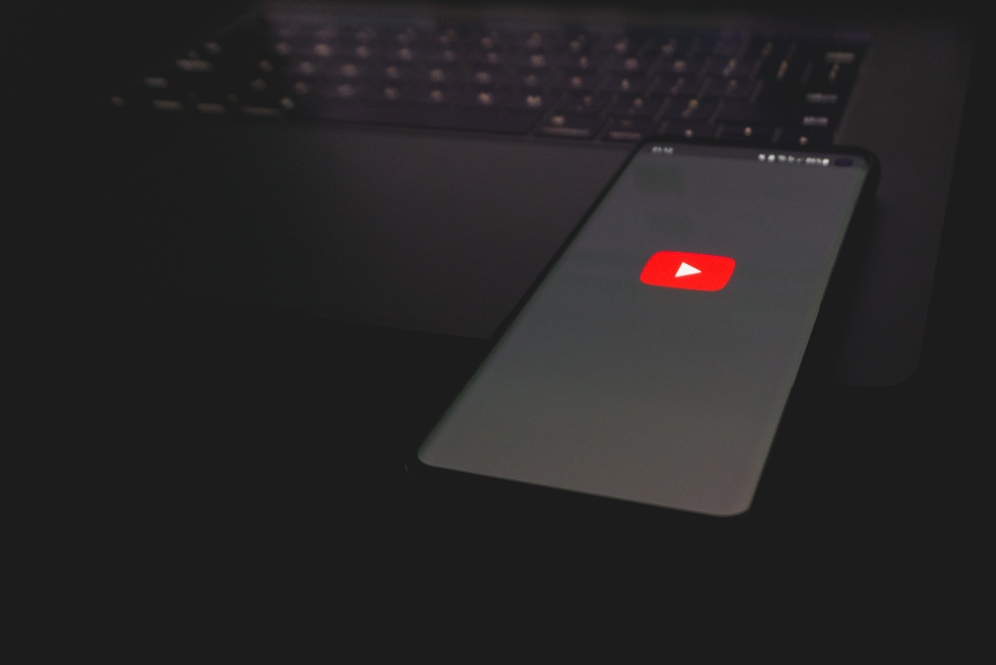
Cara mengatasi layar hitam YouTube
Cara memperbaiki masalah layar hitam YouTube

1. Periksa koneksi internet kamu. Koneksi internet yang lemah atau tidak stabil dapat menyebabkan masalah buffering dan mengakibatkan layar hitam. Pastikan kamu memiliki koneksi internet yang stabil dan coba refresh aplikasi YouTube.
2. Perbarui browser dan ekstensi kamu. Periksa pembaruan yang tersedia untuk peramban kamu. Selain itu, nonaktifkan ekstensi apa pun yang dijalankan dan muat ulang halaman YouTube untuk melihat apakah layar hitam tetap ada.
3. Hapus cache dan cookie. Menghapus cache dan cookie browser sering kali dapat mengatasi masalah pemutaran. Untuk melakukannya, buka pengaturan browser kamu, cari bagian privasi atau riwayat, dan pilih Hapus data penelusuran.
4. Nonaktifkan akselerasi perangkat keras. Menonaktifkan akselerasi perangkat keras terkadang dapat membantu memperbaiki masalah layar hitam YouTube. Untuk melakukannya, buka pengaturan browser, cari bagian lanjutan, dan matikan akselerasi perangkat keras.
5. Perbarui Adobe Flash Player atau Aktifkan HTML5. Jika kamu menggunakan Adobe Flash Player, pastikan kamu telah menginstal versi terbaru. Atau bisa juga beralih ke pemutar HTML5 YouTube dengan mengunjungi halaman YouTube HTML5 dan memilih uji coba.
6. Coba browser lain. Jika masalah masih berlanjut, coba gunakan browser lain. Terkadang, masalahnya bisa jadi spesifik untuk satu browser.
7. Nonaktifkan VPN dan proxy. Jika kamu menggunakan layanan VPN atau proxy, nonaktifkan untuk sementara waktu karena dapat menyebabkan konflik dengan server YouTube.
8. Periksa pembaruan sistem. Pastikan sistem operasi kamu sudah diperbarui, karena perangkat lunak sistem yang kedaluwarsa terkadang dapat menyebabkan masalah kompatibilitas.
Ingat, jika masalah terus berlanjut bahkan setelah mencoba semua solusi di atas, mungkin ada masalah lain yang mendasarinya. Sebaiknya kamu menghubungi dukungan YouTube atau mencari bantuan dari pakar teknis.
RECOMMENDED ARTICLE
- 10 Aplikasi smartphone yang cukup “rakus” menyedot kuota data
- Penelitian, TikTok kini menjadi sumber berita paling popular di kalangan remaja
- YouTube ujicoba Stable Volume, fitur untuk output audio yang lebih halus dan seimbang
- Cara menghapus cache di Android dan iOS untuk mengatasi notifikasi kesalahan di YouTube
- Awas! YouTube bisa memblokir akun kamu jika menggunakan aplikasi pemblokir iklan
HOW TO
-

10 Cara mentransfer file dari iPhone ke PC Windows, pakai kabel atau tidak tak masalah!
-

Cara login WhatsApp Web tanpa menggunakan HP, simpel dan aman dengan trik ini
-

10 Aplikasi Android penghitung kalori demi diet aman saat Idul Fitri, jangan sampai gagal
-

10 Game Android Seru untuk 4 pemain atau lebih ini dijamin bikin silahturahmi makin asyik
-

10 Gaya selfie seru bersama sahabat saat mudik lebaran, kangen langsung hilang!
TECHPEDIA
-

Cara download game PS2 dan PS3 di laptop dan HP, bisa main berdua
-

10 Fitur canggih iPhone 16E, bakal jadi HP Apple termurah di bawah Rp 10 juta?
-

10 HP Xiaomi in bakal kebagian AI DeepSeek, bisa kalahkan AI dari Google atau ChatGPT?
-

Waspada, undangan pernikahan palsu lewat HP ini berisi virus berbahaya
-

Bocoran Smartphone Samsung layar lipat tiga, dari HP kecil jadi tablet layar lebar
LATEST ARTICLE
HOW TO Selengkapnya >
-
![10 Cara mentransfer file dari iPhone ke PC Windows, pakai kabel atau tidak tak masalah!]()
10 Cara mentransfer file dari iPhone ke PC Windows, pakai kabel atau tidak tak masalah!
-
![Cara login WhatsApp Web tanpa menggunakan HP, simpel dan aman dengan trik ini]()
Cara login WhatsApp Web tanpa menggunakan HP, simpel dan aman dengan trik ini
-
![10 Aplikasi Android penghitung kalori demi diet aman saat Idul Fitri, jangan sampai gagal]()
10 Aplikasi Android penghitung kalori demi diet aman saat Idul Fitri, jangan sampai gagal
-
![10 Game Android Seru untuk 4 pemain atau lebih ini dijamin bikin silahturahmi makin asyik]()
10 Game Android Seru untuk 4 pemain atau lebih ini dijamin bikin silahturahmi makin asyik

















